लेखक:
Clyde Lopez
निर्मितीची तारीख:
24 जुलै 2021
अद्यतन तारीख:
1 जुलै 2024
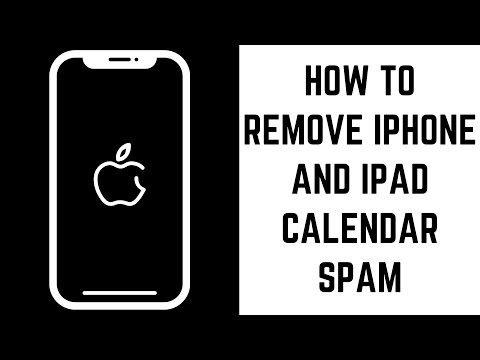
सामग्री
- पावले
- 4 पैकी 1 पद्धत: तुमच्या मेसेजिंग अॅपचा कॅशे आणि डेटा कसा साफ करावा
- 4 पैकी 2 पद्धत: अॅप अनइन्स्टॉल आणि पुन्हा इन्स्टॉल कसे करावे
- 4 पैकी 3 पद्धत: भिन्न संदेशन अॅप निवडा
- 4 पैकी 4 पद्धत: सिम कार्डमधून मजकूर संदेश कसे हटवायचे
जर तुमचे Android डिव्हाइस तुम्हाला नवीन किंवा न वाचलेल्या मजकूर संदेशांबद्दल सतत सूचित करते जे अस्तित्वात नाहीत, हे कॅशिंग किंवा मेसेजिंग अॅप डेटा सेव्ह केल्यामुळे आहे.कधीकधी नवीन समस्या आल्यावर या समस्या आपोआप निश्चित केल्या जातात, म्हणून कोणीतरी तुम्हाला प्रथम संदेश पाठवायला सांगा. समस्या अद्याप अस्तित्वात असल्यास, या सूचनांपासून मुक्त कसे व्हावे यावरील सूचनांसाठी हा लेख वाचा.
पावले
4 पैकी 1 पद्धत: तुमच्या मेसेजिंग अॅपचा कॅशे आणि डेटा कसा साफ करावा
 1 सेटिंग्ज अॅप लाँच करा
1 सेटिंग्ज अॅप लाँच करा  . तुम्हाला ते अॅप्लिकेशन बारमध्ये मिळेल.
. तुम्हाला ते अॅप्लिकेशन बारमध्ये मिळेल. - आपण आधीच उघडलेल्या “न वाचलेल्या” संदेशांबद्दल सूचना प्राप्त केल्यास (किंवा आपल्या संदेशन अॅपच्या इनबॉक्समध्ये नसलेले संदेश), ही पद्धत वापरा. हे "न वाचलेले" संदेशांच्या संख्येसह समस्येचे निराकरण करण्यात मदत करेल (जरी आपण आधीच सर्व संदेश उघडले आहेत), जे संदेशन अनुप्रयोगाच्या चिन्हावर प्रदर्शित केले आहे.
- कधीकधी नवीन समस्या आल्यावर या समस्या आपोआप निश्चित केल्या जातात, म्हणून कोणीतरी तुम्हाला प्रथम संदेश पाठवायला सांगा.
 2 मेनू टॅप करा अनुप्रयोग. या मेनूचे नाव सिस्टम किंवा डिव्हाइसच्या आवृत्तीवर अवलंबून असते, परंतु सहसा हा "अनुप्रयोग" किंवा "अनुप्रयोग" या शब्दासह पर्याय असतो.
2 मेनू टॅप करा अनुप्रयोग. या मेनूचे नाव सिस्टम किंवा डिव्हाइसच्या आवृत्तीवर अवलंबून असते, परंतु सहसा हा "अनुप्रयोग" किंवा "अनुप्रयोग" या शब्दासह पर्याय असतो. - आपल्या Android डिव्हाइसवर सर्व अॅप्स डीफॉल्टनुसार दर्शविल्या जात नसल्यास, सर्व टॅप करा. हा पर्याय टॅब असू शकतो, परंतु आपल्याला बहुधा मेनू उघडावा लागेल आणि सर्व अॅप्स दर्शवा किंवा तत्सम पर्याय निवडावा लागेल.
 3 मेसेजिंग अॅपवर क्लिक करा. आपल्याला "न वाचलेले" संदेश सूचित करणारा अनुप्रयोग निवडा.
3 मेसेजिंग अॅपवर क्लिक करा. आपल्याला "न वाचलेले" संदेश सूचित करणारा अनुप्रयोग निवडा.  4 टॅप करा साठवण. हा पर्याय पानावर आहे.
4 टॅप करा साठवण. हा पर्याय पानावर आहे. - तुम्हाला "स्टोरेज" ऐवजी "कॅशे साफ करा" हा पर्याय दिसल्यास, ही पायरी वगळा.
 5 टॅप करा कॅशे साफ करा. अनुप्रयोग कॅशे साफ केला जाईल, शक्यतो समस्येचे निराकरण.
5 टॅप करा कॅशे साफ करा. अनुप्रयोग कॅशे साफ केला जाईल, शक्यतो समस्येचे निराकरण. - जर तुम्हाला कथित "न वाचलेले" संदेशांबद्दल सूचना मिळत राहिल्या तर पुढे वाचा.
 6 वर क्लिक करा डेटा पुसून टाका. तुमची सेटिंग्ज आणि प्राधान्ये हटवली जातील असा संदेश दिसेल.
6 वर क्लिक करा डेटा पुसून टाका. तुमची सेटिंग्ज आणि प्राधान्ये हटवली जातील असा संदेश दिसेल.  7 स्क्रीनवरील सूचनांचे अनुसरण करा. जेव्हा अॅप डेटा काढला जातो, तेव्हा समस्या दूर होण्याची शक्यता असते. जर तुम्हाला कथित "न वाचलेले" संदेशांबद्दल सूचना मिळत राहिल्या तर दुसरी पद्धत वापरून पहा.
7 स्क्रीनवरील सूचनांचे अनुसरण करा. जेव्हा अॅप डेटा काढला जातो, तेव्हा समस्या दूर होण्याची शक्यता असते. जर तुम्हाला कथित "न वाचलेले" संदेशांबद्दल सूचना मिळत राहिल्या तर दुसरी पद्धत वापरून पहा.
4 पैकी 2 पद्धत: अॅप अनइन्स्टॉल आणि पुन्हा इन्स्टॉल कसे करावे
 1 अॅप ड्रॉवर उघडा
1 अॅप ड्रॉवर उघडा  . हे करण्यासाठी, मुख्य स्क्रीनच्या खालच्या मध्यभागी असलेल्या चिन्हावर क्लिक करा. जर तुमचे डिव्हाइस मेसेजिंग अॅप्लिकेशन (उदाहरणार्थ, व्हॉट्सअॅप, हँगआउट्स किंवा फेसबुक मेसेंजर) वरून सूचना किंवा चुकीच्या न वाचलेल्या संदेशांची संख्या दाखवत असेल, तर आम्ही असे अॅप्लिकेशन अनइंस्टॉल करण्याची आणि नंतर पुन्हा इन्स्टॉल करण्याची शिफारस करतो; आपल्याला "बॅजप्रदाता" अनुप्रयोगाचा डेटा देखील साफ करणे आवश्यक आहे.
. हे करण्यासाठी, मुख्य स्क्रीनच्या खालच्या मध्यभागी असलेल्या चिन्हावर क्लिक करा. जर तुमचे डिव्हाइस मेसेजिंग अॅप्लिकेशन (उदाहरणार्थ, व्हॉट्सअॅप, हँगआउट्स किंवा फेसबुक मेसेंजर) वरून सूचना किंवा चुकीच्या न वाचलेल्या संदेशांची संख्या दाखवत असेल, तर आम्ही असे अॅप्लिकेशन अनइंस्टॉल करण्याची आणि नंतर पुन्हा इन्स्टॉल करण्याची शिफारस करतो; आपल्याला "बॅजप्रदाता" अनुप्रयोगाचा डेटा देखील साफ करणे आवश्यक आहे. - होम स्क्रीनच्या तळाशी तुम्हाला बिंदू किंवा चौरसांची ग्रिड दिसत नसल्यास, स्क्रीनच्या तळापासून वर स्वाइप करण्याचा प्रयत्न करा.
 2 मेसेजिंग अॅप चिन्ह दाबा आणि धरून ठेवा. सेकंदानंतर, कचरापेटीच्या स्वरूपात एक चिन्ह (किंवा "हटवा" पर्याय) स्क्रीनच्या वर किंवा तळाशी दिसेल. चिन्हावर बोट ठेवा.
2 मेसेजिंग अॅप चिन्ह दाबा आणि धरून ठेवा. सेकंदानंतर, कचरापेटीच्या स्वरूपात एक चिन्ह (किंवा "हटवा" पर्याय) स्क्रीनच्या वर किंवा तळाशी दिसेल. चिन्हावर बोट ठेवा.  3 कचरापेटीत चिन्ह ड्रॅग करा किंवा "हटवा" निवडा. जेव्हा आपण स्क्रीनवरून आपले बोट काढता, तेव्हा अनुप्रयोग Android डिव्हाइसवरून काढला जाईल.
3 कचरापेटीत चिन्ह ड्रॅग करा किंवा "हटवा" निवडा. जेव्हा आपण स्क्रीनवरून आपले बोट काढता, तेव्हा अनुप्रयोग Android डिव्हाइसवरून काढला जाईल. - जर अॅप पूर्व -स्थापित केले गेले आणि विस्थापित केले जाऊ शकत नाही, तर पुढील चरणावर जा.
 4 सेटिंग्ज अॅप लाँच करा
4 सेटिंग्ज अॅप लाँच करा  . तुम्हाला ते अॅप्लिकेशन बारमध्ये मिळेल.
. तुम्हाला ते अॅप्लिकेशन बारमध्ये मिळेल.  5 मेनू टॅप करा अनुप्रयोग. आपल्या Android आवृत्तीवर अवलंबून, या मेनूला अॅप्स आणि सूचना किंवा अॅप्स म्हटले जाऊ शकते. सर्व स्थापित अनुप्रयोगांची सूची उघडेल.
5 मेनू टॅप करा अनुप्रयोग. आपल्या Android आवृत्तीवर अवलंबून, या मेनूला अॅप्स आणि सूचना किंवा अॅप्स म्हटले जाऊ शकते. सर्व स्थापित अनुप्रयोगांची सूची उघडेल. - आपल्या Android डिव्हाइसवर सर्व अॅप्स डीफॉल्टनुसार दर्शविल्या जात नसल्यास, सर्व टॅप करा. हा पर्याय टॅब असू शकतो, परंतु आपल्याला बहुधा मेनू उघडावा लागेल आणि सर्व अॅप्स दर्शवा किंवा तत्सम पर्याय निवडावा लागेल.
 6 खाली स्क्रोल करा आणि टॅप करा बॅजप्रदाता. हा एक प्रणाली अनुप्रयोग आहे जो अनुप्रयोग चिन्हांवर संख्या प्रदर्शित करण्यासाठी जबाबदार आहे.
6 खाली स्क्रोल करा आणि टॅप करा बॅजप्रदाता. हा एक प्रणाली अनुप्रयोग आहे जो अनुप्रयोग चिन्हांवर संख्या प्रदर्शित करण्यासाठी जबाबदार आहे.  7 टॅप करा साठवण. तुम्हाला हा पर्याय दिसत नसल्यास, पुढील पायरीवर जा.
7 टॅप करा साठवण. तुम्हाला हा पर्याय दिसत नसल्यास, पुढील पायरीवर जा.  8 वर क्लिक करा डेटा पुसून टाका. एक पुष्टीकरण संदेश दिसेल.
8 वर क्लिक करा डेटा पुसून टाका. एक पुष्टीकरण संदेश दिसेल.  9 डेटा हटवण्याची पुष्टी करा. प्रक्रिया पूर्ण झाल्यावर, मुख्य स्क्रीनवर परत या.
9 डेटा हटवण्याची पुष्टी करा. प्रक्रिया पूर्ण झाल्यावर, मुख्य स्क्रीनवर परत या.  10 मेसेजिंग अॅप इंस्टॉल करा. आता बॅजप्रदाता अनुप्रयोग डेटा काढला गेला आहे, न वाचलेल्या संदेशांची योग्य संख्या प्रदर्शित केली जाईल.
10 मेसेजिंग अॅप इंस्टॉल करा. आता बॅजप्रदाता अनुप्रयोग डेटा काढला गेला आहे, न वाचलेल्या संदेशांची योग्य संख्या प्रदर्शित केली जाईल.
4 पैकी 3 पद्धत: भिन्न संदेशन अॅप निवडा
 1 Play Store वरून Messages अॅप डाउनलोड करा
1 Play Store वरून Messages अॅप डाउनलोड करा  . जर तुमचे मेसेजिंग अॅप तुम्हाला कथित "नवीन" संदेशांबद्दल सूचित करत राहिले, तर फक्त दुसरा समान अॅप वापरा. संदेश अॅप अनेक पर्यायांपैकी एक आहे, आणि ते खूप चांगले आहे (जरी आपण ते नंतर विस्थापित केले तरीही).
. जर तुमचे मेसेजिंग अॅप तुम्हाला कथित "नवीन" संदेशांबद्दल सूचित करत राहिले, तर फक्त दुसरा समान अॅप वापरा. संदेश अॅप अनेक पर्यायांपैकी एक आहे, आणि ते खूप चांगले आहे (जरी आपण ते नंतर विस्थापित केले तरीही). - प्ले स्टोअर अॅप ड्रॉवरमध्ये आहे.
- संदेश अॅप स्थापित करण्यासाठी, प्रविष्ट करा संदेश प्ले स्टोअर शोध बारमध्ये, शोधा टॅप करा आणि नंतर Google वरून संदेश अॅपच्या पुढे स्थापित करा वर टॅप करा.
 2 संदेश अॅप लाँच करा. त्याचे चिन्ह निळ्या पार्श्वभूमीवर पांढऱ्या भाषण मेघासारखे दिसते आणि अॅप ड्रॉवरमध्ये आहे.
2 संदेश अॅप लाँच करा. त्याचे चिन्ह निळ्या पार्श्वभूमीवर पांढऱ्या भाषण मेघासारखे दिसते आणि अॅप ड्रॉवरमध्ये आहे.  3 मेसेजिंग अॅपला आपले प्राथमिक टेक्स्ट मेसेजिंग अॅप बनवण्यासाठी ऑनस्क्रीन सूचनांचे अनुसरण करा. जेव्हा आपण प्रथम संदेश अॅप लाँच करता तेव्हा आपल्याला हे करण्यास सूचित केले जाईल. जेव्हा हा अनुप्रयोग मुख्य होईल, तो आपल्याला प्राप्त झालेले सर्व एसएमएस संदेश प्रदर्शित करेल.
3 मेसेजिंग अॅपला आपले प्राथमिक टेक्स्ट मेसेजिंग अॅप बनवण्यासाठी ऑनस्क्रीन सूचनांचे अनुसरण करा. जेव्हा आपण प्रथम संदेश अॅप लाँच करता तेव्हा आपल्याला हे करण्यास सूचित केले जाईल. जेव्हा हा अनुप्रयोग मुख्य होईल, तो आपल्याला प्राप्त झालेले सर्व एसएमएस संदेश प्रदर्शित करेल. - तुम्हाला आधी तुमच्या SMS संदेशांना मेसेज अॅपचा प्रवेश द्यावा लागेल.
 4 आपण ज्या संदेशाबद्दल सूचना प्राप्त करता ते शोधा. हे लाल उद्गार चिन्हासह चिन्हांकित केले जाऊ शकते किंवा समस्या दर्शविण्यासारखे काहीतरी. तसेच, संदेश न वाचलेला म्हणून हायलाइट केला जाऊ शकतो.
4 आपण ज्या संदेशाबद्दल सूचना प्राप्त करता ते शोधा. हे लाल उद्गार चिन्हासह चिन्हांकित केले जाऊ शकते किंवा समस्या दर्शविण्यासारखे काहीतरी. तसेच, संदेश न वाचलेला म्हणून हायलाइट केला जाऊ शकतो.  5 समस्या संदेश दाबा आणि धरून ठेवा. स्क्रीनच्या शीर्षस्थानी चिन्हांची एक पंक्ती दिसेल.
5 समस्या संदेश दाबा आणि धरून ठेवा. स्क्रीनच्या शीर्षस्थानी चिन्हांची एक पंक्ती दिसेल.  6 "हटवा" चिन्हावर क्लिक करा. हे कचरापेटीसारखे दिसते आणि स्क्रीनच्या शीर्षस्थानी बसते. संदेश हटवला जाईल आणि तुम्हाला यापुढे त्याबद्दल सूचना प्राप्त होणार नाहीत.
6 "हटवा" चिन्हावर क्लिक करा. हे कचरापेटीसारखे दिसते आणि स्क्रीनच्या शीर्षस्थानी बसते. संदेश हटवला जाईल आणि तुम्हाला यापुढे त्याबद्दल सूचना प्राप्त होणार नाहीत. - इतर संदेशांसह याची पुनरावृत्ती करा ज्याबद्दल आपल्याला नेहमी सूचना प्राप्त होतात.
 7 तुम्ही आधी वापरलेले मेसेज अॅप बदला. जर तुम्हाला मेसेज अॅप वापरणे सुरू ठेवायचे असेल (जे खूप चांगले आहे), ही पायरी वगळा. अन्यथा:
7 तुम्ही आधी वापरलेले मेसेज अॅप बदला. जर तुम्हाला मेसेज अॅप वापरणे सुरू ठेवायचे असेल (जे खूप चांगले आहे), ही पायरी वगळा. अन्यथा: - सॅमसंग गॅलेक्सी:
- सेटिंग्ज अॅप लाँच करा. हे गिअर चिन्हासह चिन्हांकित आहे.
- अनुप्रयोगांवर क्लिक करा.
- वरच्या उजव्या कोपर्यात तीन ठिपके चिन्ह टॅप करा.
- "डीफॉल्ट अनुप्रयोग" वर क्लिक करा.
- मेसेजिंग अॅप्स टॅप करा.
- आवश्यक अनुप्रयोग निवडा आणि "ओके" क्लिक करा.
- इतर मॉडेल:
- सेटिंग्ज अॅप लाँच करा. हे गिअर चिन्हासह चिन्हांकित केले आहे.
- अॅप्स आणि सूचनांवर क्लिक करा.
- खाली स्क्रोल करा आणि प्रगत टॅप करा.
- "डीफॉल्ट अनुप्रयोग" वर क्लिक करा.
- SMS अनुप्रयोग टॅप करा.
- इच्छित संदेशन अॅप निवडा.
- सॅमसंग गॅलेक्सी:
4 पैकी 4 पद्धत: सिम कार्डमधून मजकूर संदेश कसे हटवायचे
 1 मुख्य संदेशन अॅप लाँच करा. जर तुम्ही सूचना साफ करू शकत नसाल किंवा तुम्हाला नवीन संदेशांची चुकीची संख्या दिसत असेल तर ही पद्धत वापरा. मुख्य संदेशन अॅप सहसा होम स्क्रीनच्या तळाशी असते.
1 मुख्य संदेशन अॅप लाँच करा. जर तुम्ही सूचना साफ करू शकत नसाल किंवा तुम्हाला नवीन संदेशांची चुकीची संख्या दिसत असेल तर ही पद्धत वापरा. मुख्य संदेशन अॅप सहसा होम स्क्रीनच्या तळाशी असते. - पर्यायांचे नाव संदेशन अनुप्रयोगावर अवलंबून असते.
 2 मेसेजिंग अॅप मेनू उघडा. त्याचे स्थान अनुप्रयोगावर अवलंबून असते, परंतु ते सहसा स्क्रीनच्या वरच्या डाव्या किंवा वरच्या उजव्या कोपर्यात स्थित असते.
2 मेसेजिंग अॅप मेनू उघडा. त्याचे स्थान अनुप्रयोगावर अवलंबून असते, परंतु ते सहसा स्क्रीनच्या वरच्या डाव्या किंवा वरच्या उजव्या कोपर्यात स्थित असते.  3 पर्याय टॅप करा सेटिंग्ज.
3 पर्याय टॅप करा सेटिंग्ज. 4 एक पर्याय शोधा आणि निवडा सिम संदेश व्यवस्थापित करा. त्याचे स्थान अनुप्रयोगावर अवलंबून असते, परंतु नियम म्हणून, आपण प्रथम "मजकूर संदेश" पर्याय निवडणे आवश्यक आहे. सिम कार्डवर संग्रहित संदेशांची सूची प्रदर्शित केली जाते.
4 एक पर्याय शोधा आणि निवडा सिम संदेश व्यवस्थापित करा. त्याचे स्थान अनुप्रयोगावर अवलंबून असते, परंतु नियम म्हणून, आपण प्रथम "मजकूर संदेश" पर्याय निवडणे आवश्यक आहे. सिम कार्डवर संग्रहित संदेशांची सूची प्रदर्शित केली जाते.  5 तुम्हाला हटवायचे असलेले संदेश निवडा. हे करण्यासाठी, एक संदेश दाबा आणि धरून ठेवा आणि नंतर इतर संदेशांवर टॅप करा.
5 तुम्हाला हटवायचे असलेले संदेश निवडा. हे करण्यासाठी, एक संदेश दाबा आणि धरून ठेवा आणि नंतर इतर संदेशांवर टॅप करा.  6 वर क्लिक करा हटवा किंवा संदेश हटवा. निवडलेले संदेश सिम कार्डमधून हटवले जातील, चुकीच्या सूचना प्रदर्शित होण्यापासून रोखल्या जातील.
6 वर क्लिक करा हटवा किंवा संदेश हटवा. निवडलेले संदेश सिम कार्डमधून हटवले जातील, चुकीच्या सूचना प्रदर्शित होण्यापासून रोखल्या जातील.



